Come utilizzare l'illuminazione adattiva in HomeKit
L'illuminazione adattiva è una delle caratteristiche distintive di Apple HomeKit. Per le lampadine compatibili, consente a HomeKit di regolare la temperatura del colore durante il giorno in modo che le luci corrispondano alla luce diurna naturale.
Ciò può aiutarti a vivere e lavorare in modo più confortevole: abbiamo visto una tecnologia simile in Dyson LightCycle Morph. In questa guida, ti mostrerò come impostare l'illuminazione adattiva e come attivare e disattivare la funzione, poiché appare come un controllo aggiuntivo.
Per iniziare, avrai bisogno di luci compatibili con HomeKit e Adaptive Lighting. Al momento, la gamma non è enorme ma include il set completo di Philips Hue lampadine e luci e Nanoleaf Essentials. Suppongo che le tue luci siano già state aggiunte ad Apple HomeKit.
1. Abilita l'illuminazione adattiva
Se disponi di luci che supportano l'illuminazione adattiva, verranno visualizzate nell'app Casa. Apri questo e quindi tocca il pulsante Home, dovresti vedere un banner che dice Adaptive Lighting Now Available. Tocca il collegamento Imposta luci, quindi puoi scegliere quali luci vuoi utilizzare con questo, e il gioco è fatto.
Questa casella scompare una volta selezionate le luci, quindi di solito è più facile entrare e accenderla o spegnerla manualmente.
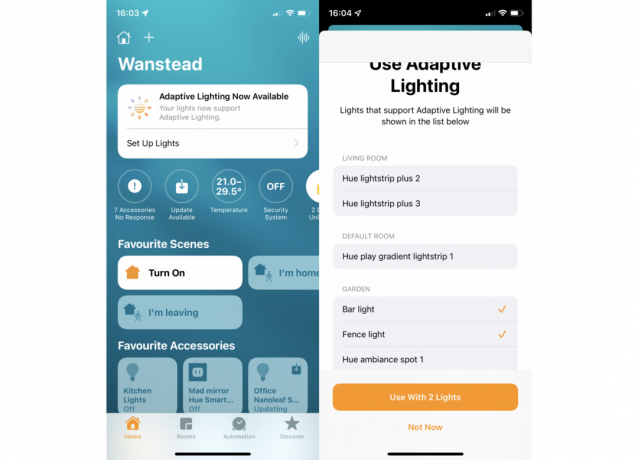
2. Attiva l'illuminazione adattiva con l'app Casa
Seleziona una stanza nell'app Casa, quindi tieni premuta una luce (o un gruppo di luci) per visualizzare le sue opzioni. Oltre alle selezioni generali dei colori e alla barra della luminosità, vedrai un'icona speciale con un sole: questo è il controllo Adaptive Lighting.
Tocca questo e le luci inizieranno automaticamente a regolare la temperatura del colore durante il giorno.
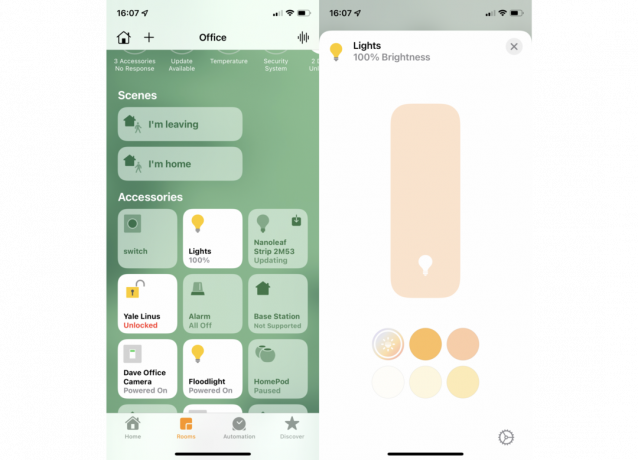
3. Controlla le tue luci
Con l'illuminazione adattiva attivata, non puoi modificare il colore o la temperatura delle luci. Se lo fai, le tue lampadine rimarranno permanentemente alla nuova impostazione fino a quando non riattiverai l'illuminazione adattiva.
Tuttavia, puoi regolare la luminosità. Questa operazione influisce sulla temperatura del colore: più fredda alla massima luminosità, più calda alla minima luminosità.
Potrebbe piacerti…

Come riparare le luci Hue che hanno smesso di funzionare con Alexa

Come correggere l'errore irraggiungibile delle luci Philips Hue
4. Usa Siri per impostare la luminosità adattiva
Dato che potresti volere che le tue luci intelligenti diventino di colori diversi, potresti voler attivare l'illuminazione adattiva solo durante la giornata lavorativa. Un modo semplice per farlo senza dover aprire l'app è usare Siri sul tuo iPhone o HomePod Mini. Dì solo "Ehi Siri, imposta
5. Usa un interruttore manuale
Puoi anche impostare le luci in modo che si accendano con il semplice tocco di un pulsante, a condizione che tu disponga di un controllo compatibile con HomeKit. Tutti gli interruttori Hue appaiono in HomeKit, anche se se li usi qui potrebbero entrare in conflitto con le impostazioni che hai impostato nell'app Hue. Quindi, se desideri utilizzare un controllo Hue, assicurati che l'app Hue sia impostata in modo da non eseguire alcuna operazione quando viene premuto un pulsante.
In alternativa, puoi utilizzare un sistema diverso. io uso il Flic 2 pulsanti per fare lo stesso lavoro, poiché possono essere aggiunti a HomeKit.
Una volta che hai un pulsante, premilo a lungo in HomeKit e vedrai che puoi configurarne le azioni. Per il Flic 2, ci sono azioni per Single Press, Double Press e Long Press. Tocca Aggiungi accanto all'azione che desideri controllare, quindi seleziona le luci che desideri controllare e tocca Avanti. Quindi, premi a lungo le luci e seleziona il livello di luminosità desiderato e l'icona Illuminazione adattiva, tocca Fine e non hai un controllo che attiverà l'illuminazione adattiva quando lo desideri.
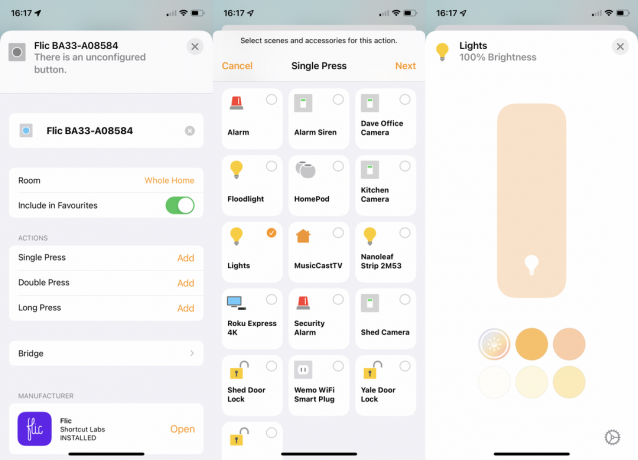
Perché fidarsi del nostro giornalismo?
Fondata nel 2004, Trusted Reviews esiste per dare ai nostri lettori consigli approfonditi, imparziali e indipendenti su cosa acquistare.
Oggi abbiamo 9 milioni di utenti al mese in tutto il mondo e valutiamo più di 1.000 prodotti all'anno.



